SQL Server Alwayson搭建五:Alwayson配置
Posted
tags:
篇首语:本文由小常识网(cha138.com)小编为大家整理,主要介绍了SQL Server Alwayson搭建五:Alwayson配置相关的知识,希望对你有一定的参考价值。
- 启用Alwayson
在SQL01和SQL02服务器上的Sql Server Configuration Manager中右键点击SQL Server服务选择Properties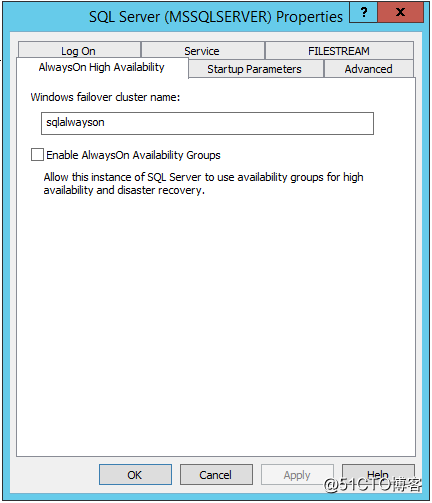
在AlwaysOn High Availability选项卡中可以看到Windows failover cluster name为之前创建的sqlalwayson集群,勾选Enable AlwaysOn Availability Groups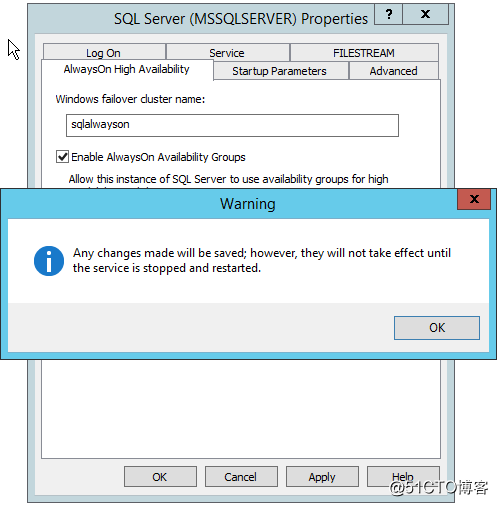
重启sqlserver服务
2.创建测试数据库
CREATE DATABASE [Always_test_1]
CONTAINMENT = NONE
ON PRIMARY
( NAME = N‘Always_test_1‘, FILENAME = N‘C:\sql01\Always_test_1.mdf‘ , SIZE = 3072KB , MAXSIZE = UNLIMITED, FILEGROWTH = 1024KB )
LOG ON
( NAME = N‘Always_test_1_log‘, FILENAME = N‘C:\sql01\Always_test_1_log.ldf‘ , SIZE = 1024KB , MAXSIZE = 2048GB , FILEGROWTH = 10%)
GO - 配置AlwaysOn High Availability
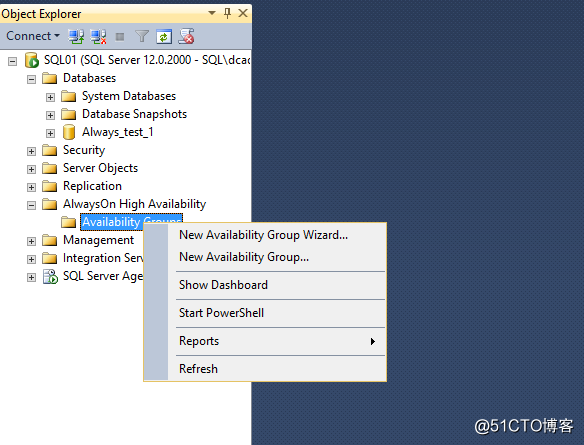
点击New Availability Group Wizard...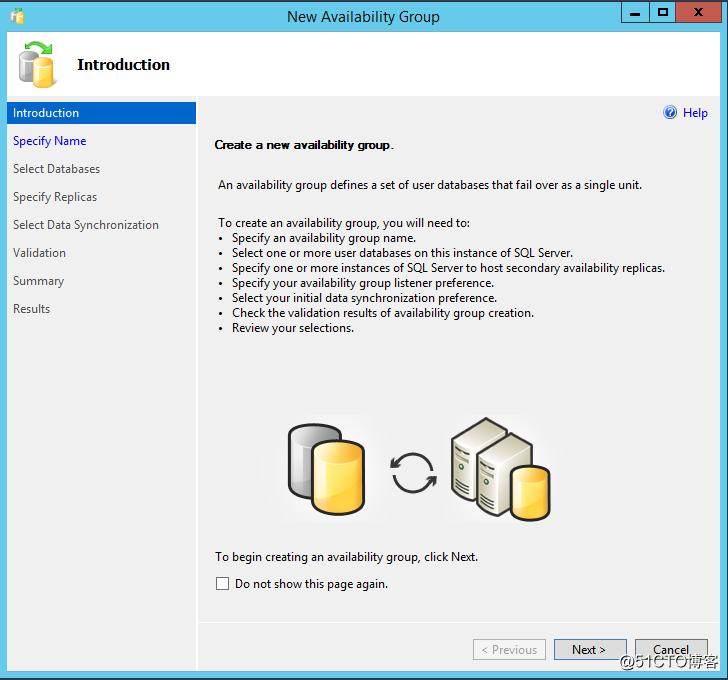
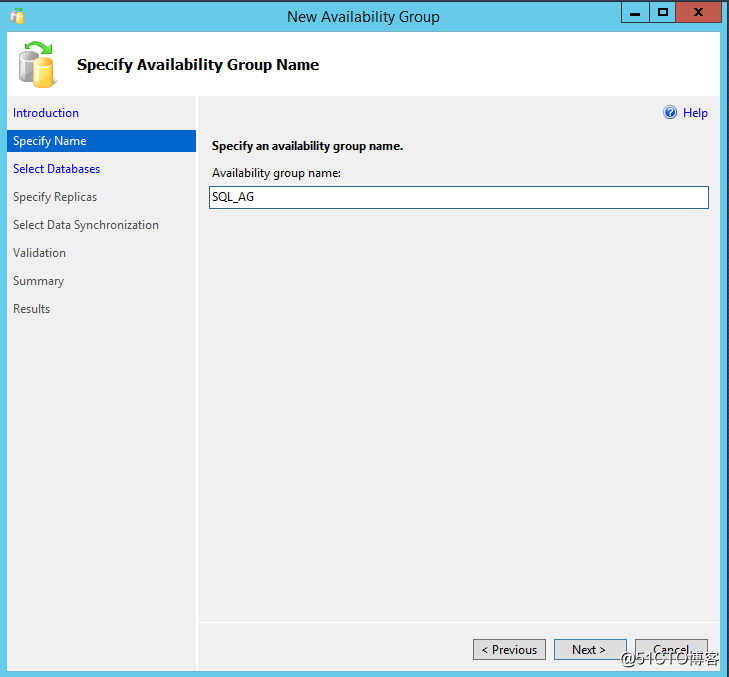
Availability group name:SQL_AG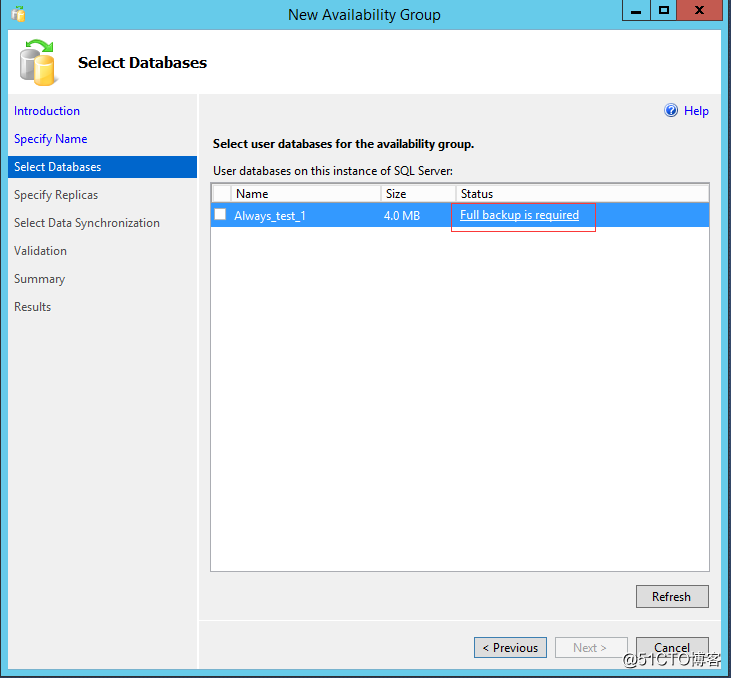
此处对数据库校验是否符合配置AG条件
BACKUP DATABASE Always_test_1 to disk=‘c:\sql01\Always_test_1_full.bak‘
做完备后,点击Refresh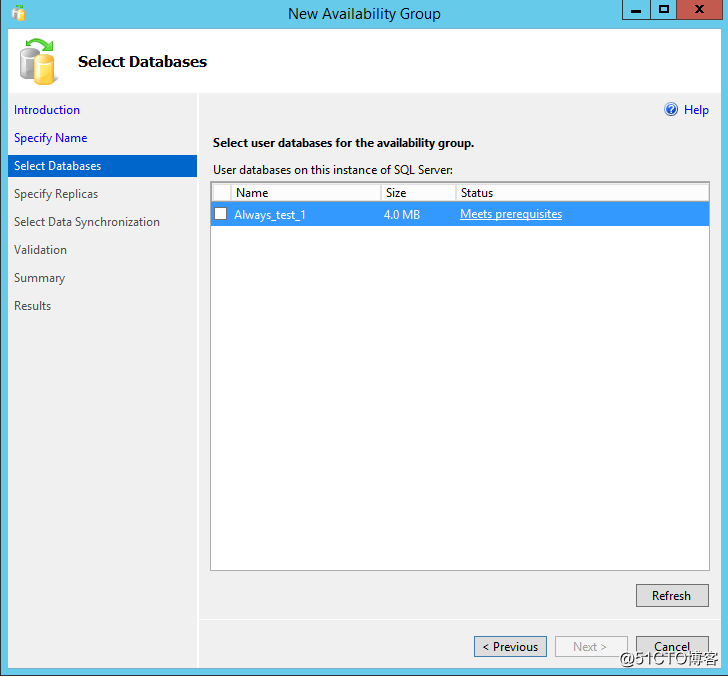
勾选点击Next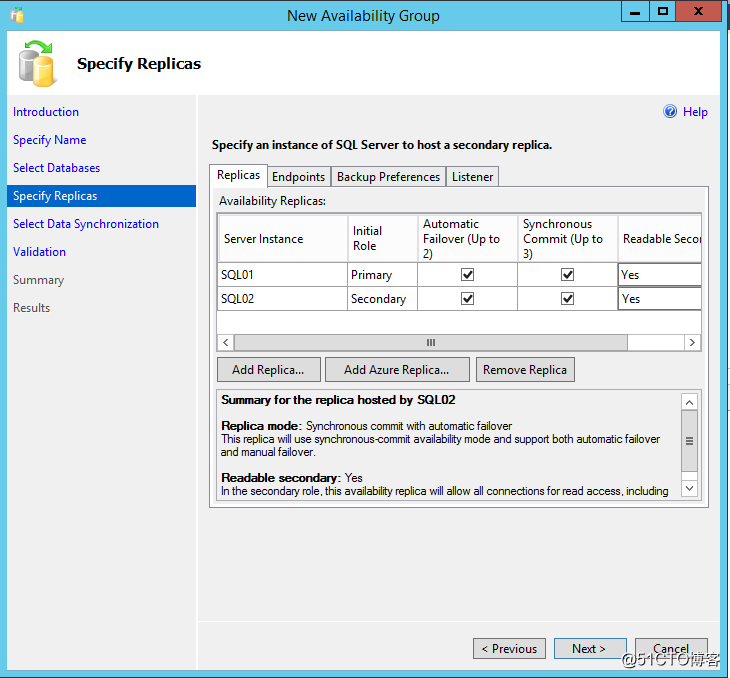
点击Add Replica...连接sql02,sql01/sql02勾选项及配置如上,Endpoints默认(如果是多网卡,需要配置为具体的IP)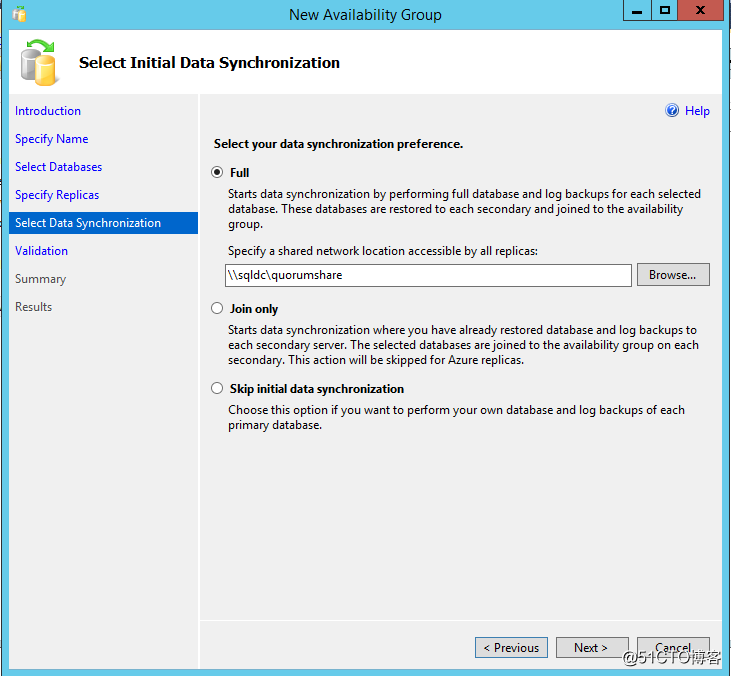
选择Full自动同步数据(选择Join only需要在sql02还原sql01的Always_test_1全备及日志备份,并且还原选项为norecovery),配置仲裁文件夹做为传输路径即可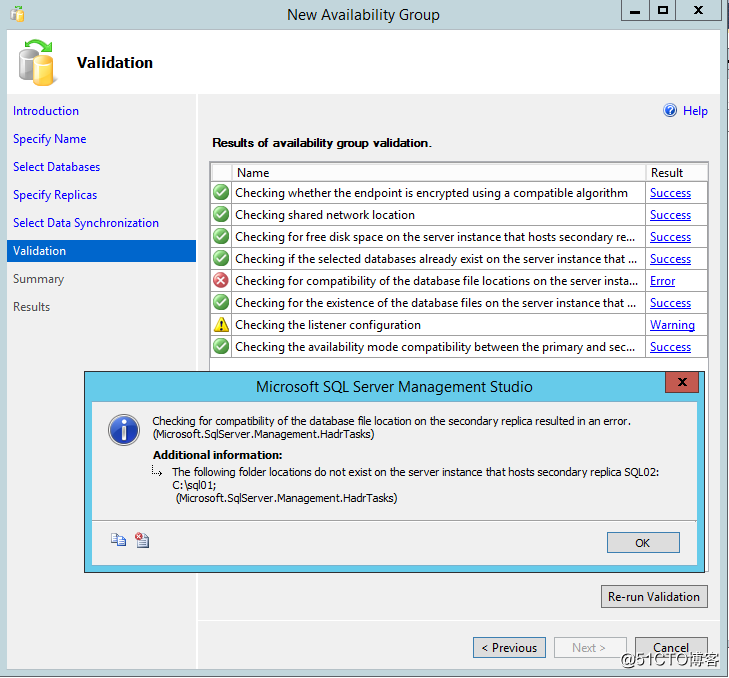
验证失败,需要在sql02上面创建C:\sql01恢复数据的目录,创建后点击Re-run Validation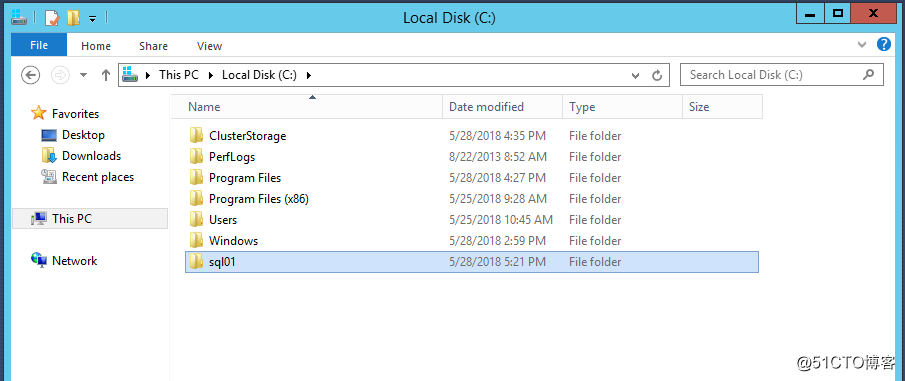
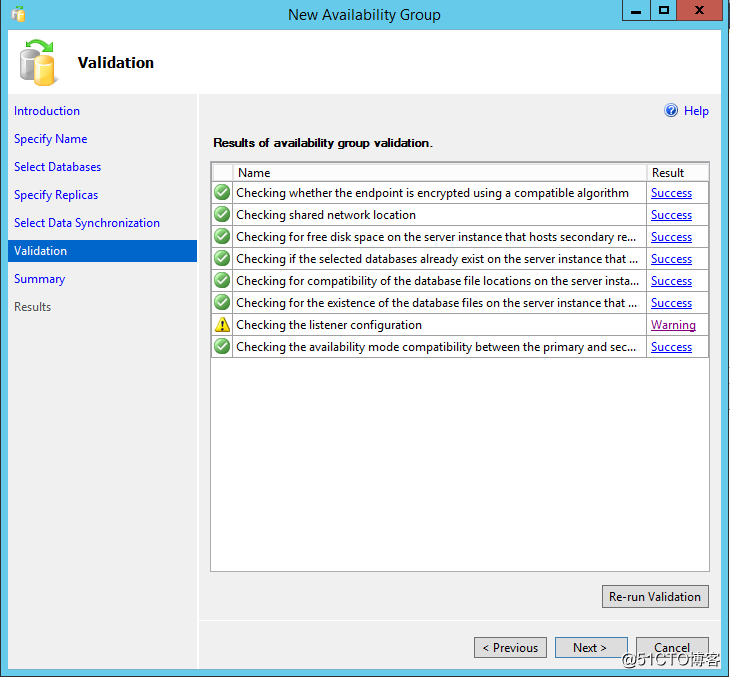
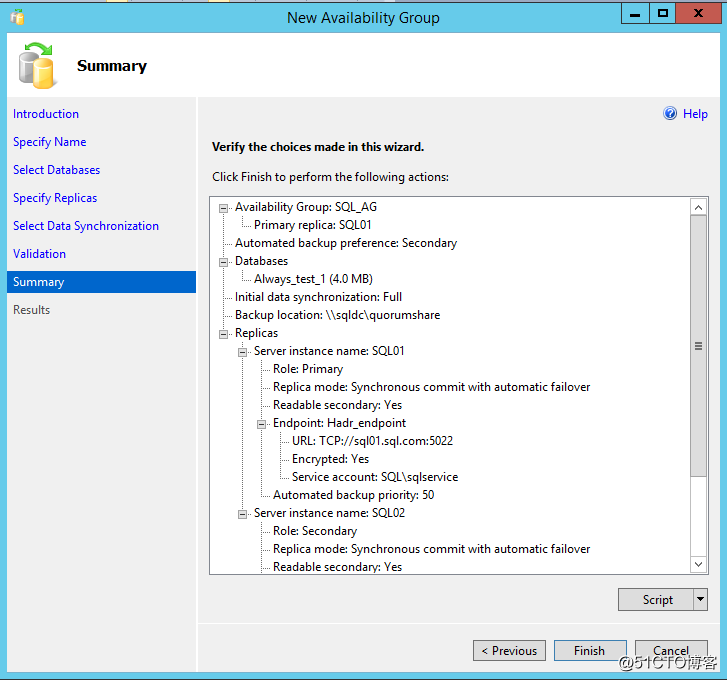
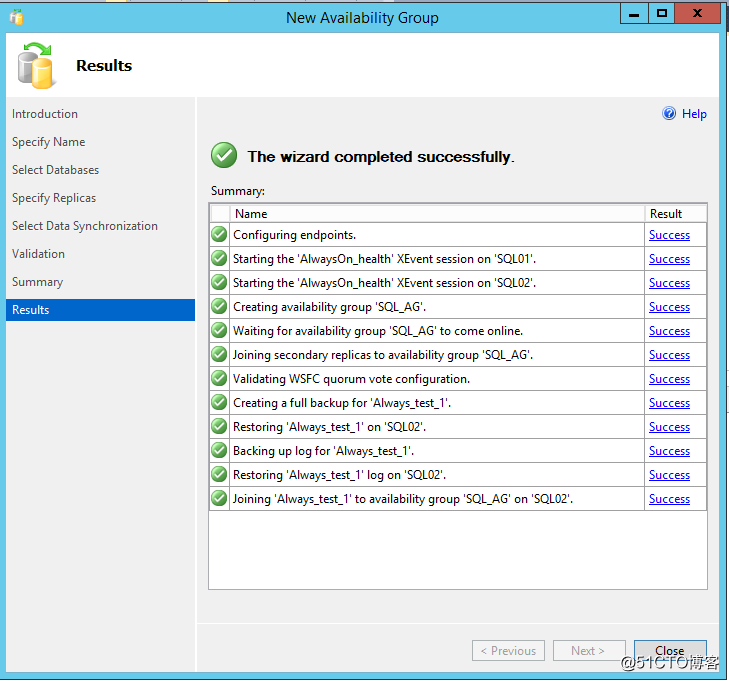
连接sql01,sql02,Alwayson配置成功后如下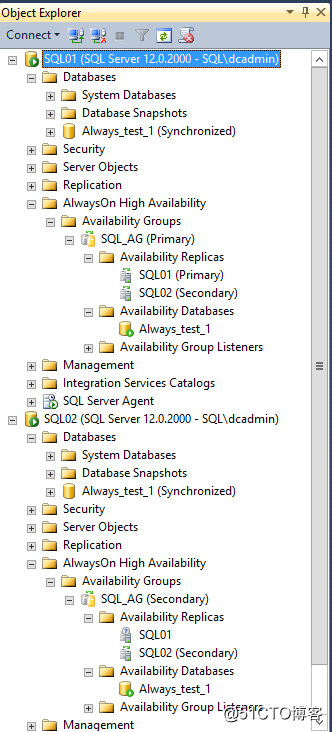
- 创建Availability Group Listener
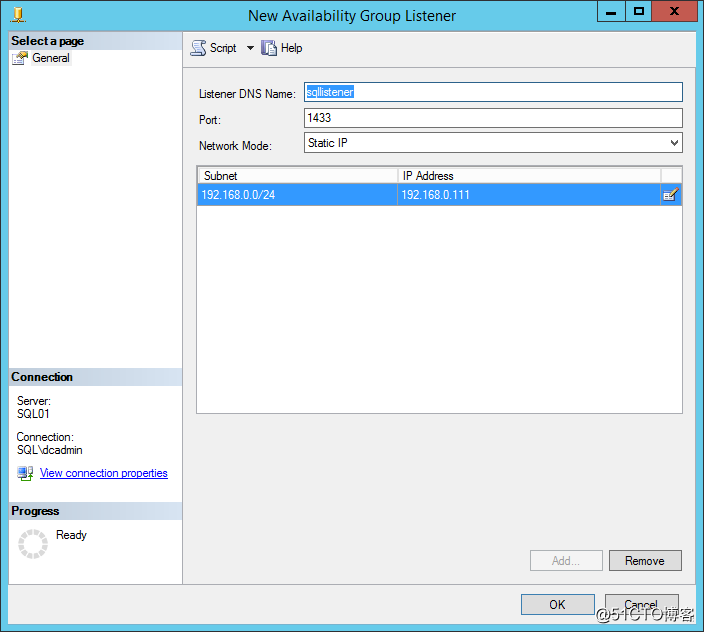
Listener DNS Name:sqllistener
Port:1433
Network Mode:Static IP
IP Address:192.168.0.111
使用sqllistener连接如下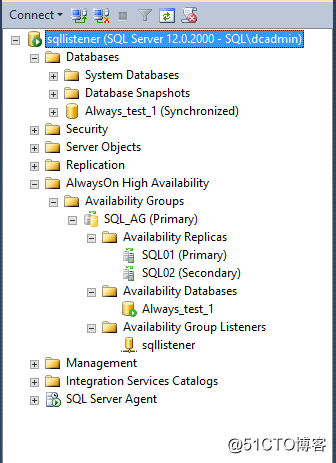
- 检验配置
配置完成后,DC的AD Computers如下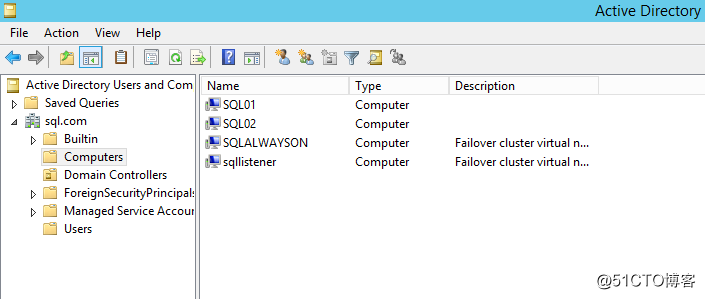
DNS如下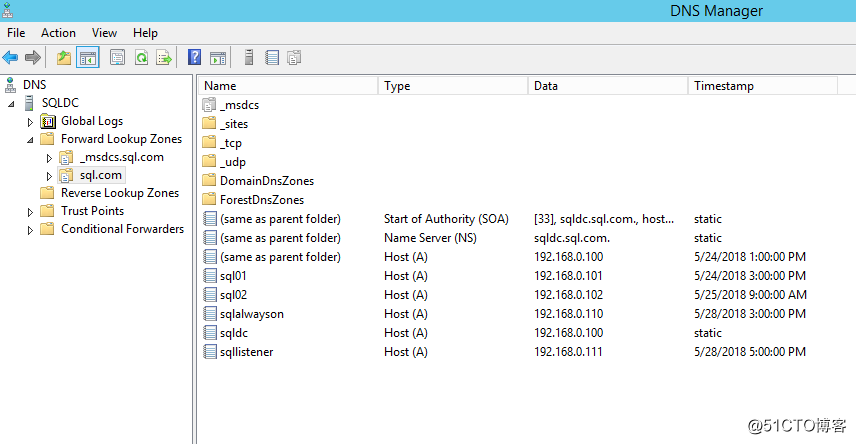
Failover Cluster Manager如下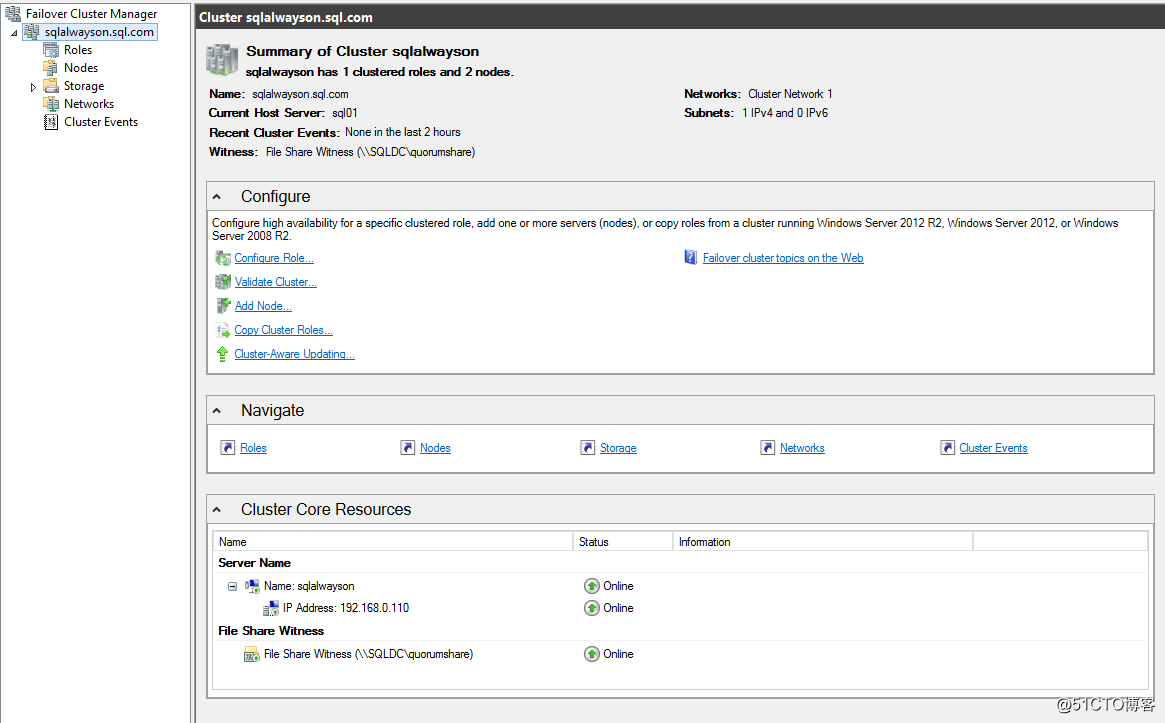
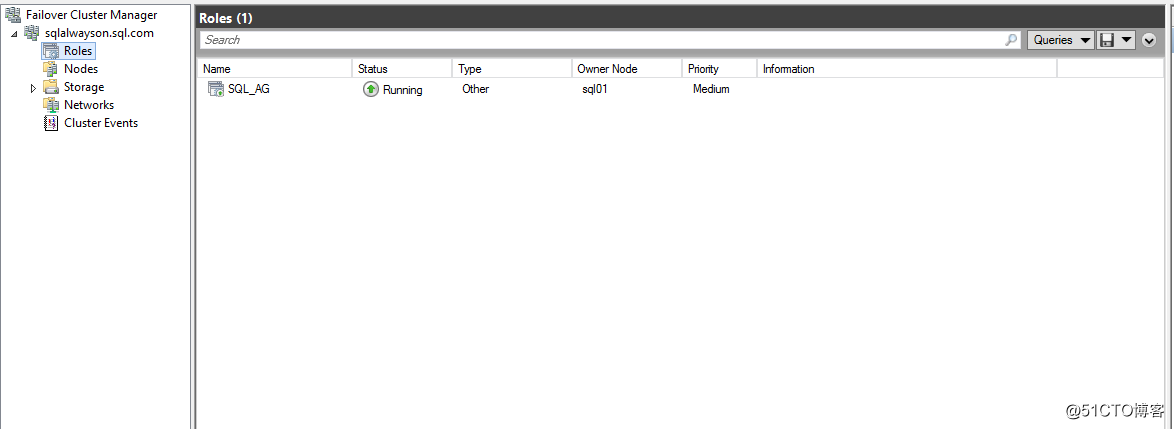
- 故障转移测试
模拟宕机,sql01关机后,SQL01显示为down状态(有个向下的箭头),Primary自动转移到sql02,如下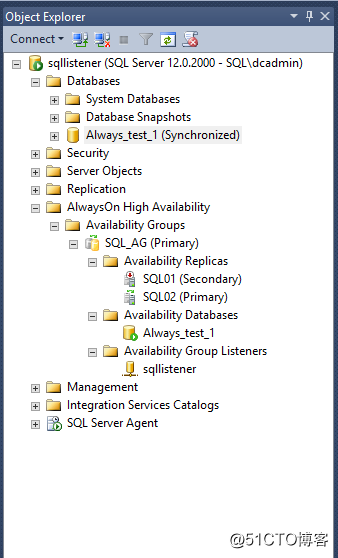
sql01重新开机后,Secondary重新恢复,如下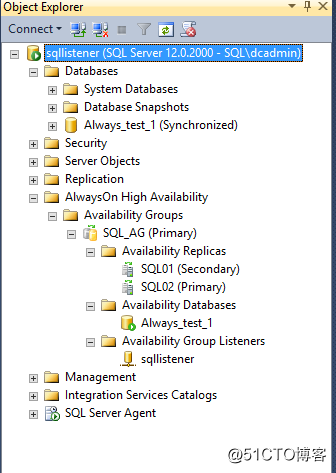
sql02关机后,Primary自动转移到sql01,如下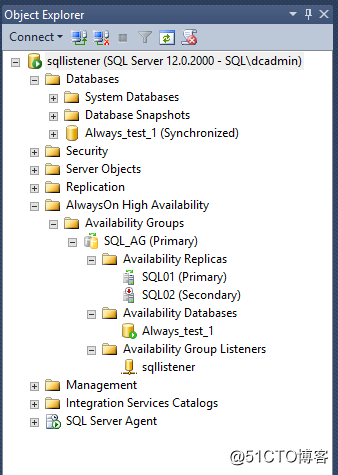
以上是关于SQL Server Alwayson搭建五:Alwayson配置的主要内容,如果未能解决你的问题,请参考以下文章
从0开始搭建SQL Server AlwaysOn 第三篇(配置AlwaysOn)
(转) 从0开始搭建SQL Server AlwaysOn 第三篇(配置AlwaysOn)